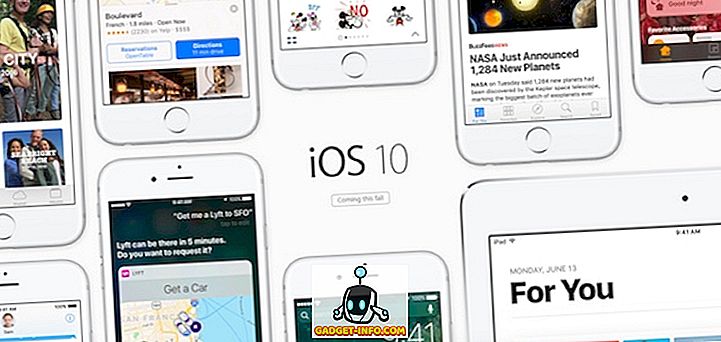Qu'on le veuille ou non, iTunes est l'un des lecteurs multimédias et des magasins numériques les plus populaires au monde. En tant que lecteur multimédia, iTunes fait bien son travail. Mais cela ne signifie pas que cela ne peut pas être amélioré. Vous pouvez faire plusieurs choses pour l’améliorer. Voici quelques conseils et astuces pour améliorer iTunes.
Naviguez plus rapidement et plus facilement avec les raccourcis clavier iTunes
L’interface utilisateur graphique (GUI) avec son interface pointer-cliquer est conviviale et constitue probablement l’une des avancées les plus importantes de la technologie informatique. Mais il ne peut pas battre la vitesse de déplacement en utilisant le clavier. C'est pourquoi de nombreuses applications conservent toujours leurs raccourcis clavier, et iTunes n'est pas différent.
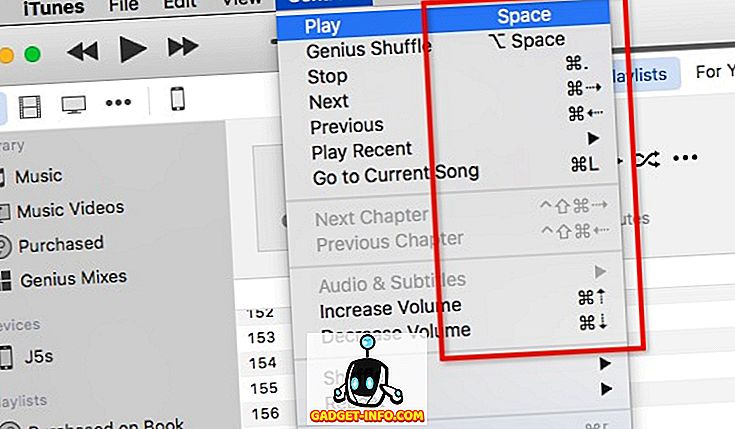
Il existe plusieurs combinaisons de touches de raccourci iTunes de base que vous souhaitez mémoriser. Elles sont:
- Lecture
- Play / Pause - Space
- Stop - Commande + Période (.)
- Suivant / Précédent - Commande + Flèche Droite / Gauche
- Volume haut / bas - Commande + Flèche haut / bas
- Afficher l'égaliseur - Commande + Option + E
- Basculer vers le mini-lecteur - Commande + Maj + M
- La navigation
- Aller à la musique - Commande + 1
- Aller au cinéma - Commande + 2
- Aller aux émissions de télévision - Commande + 3
- Allez dans les applications - Commande + 7
- Autres
- Obtenir des informations (de l'élément sélectionné) - Commande + I
- Afficher dans le Finder (de l'élément sélectionné) - Commande + Maj + R
- Ajouter à la bibliothèque - Commande + O
Si vous souhaitez approfondir les raccourcis, vous pouvez installer Cheat Sheet (gratuit). Cette petite application apparaîtra lorsque vous maintenez le bouton de commande enfoncé et affiche toutes les combinaisons de touches de raccourci disponibles.
Améliorer la qualité du son sur iTunes
Bien que le son iTunes soit aussi bon que votre haut-parleur / casque / écouteur, cela ne signifie pas que nous ne pouvons pas améliorer la qualité en interne. La méthode la plus évidente consiste à utiliser l’égaliseur intégré d’iTunes. Ouvrez-le en allant dans le menu Window - Equalizer ou utilisez Command + Option + E.
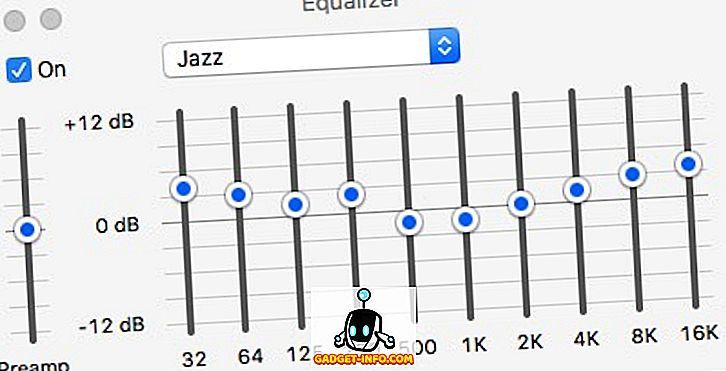
Cochez la case Activé pour l'activer et choisissez l'un des sons préréglés. Si vous voulez être plus aventureux, vous pouvez régler chaque canal de fréquence manuellement.
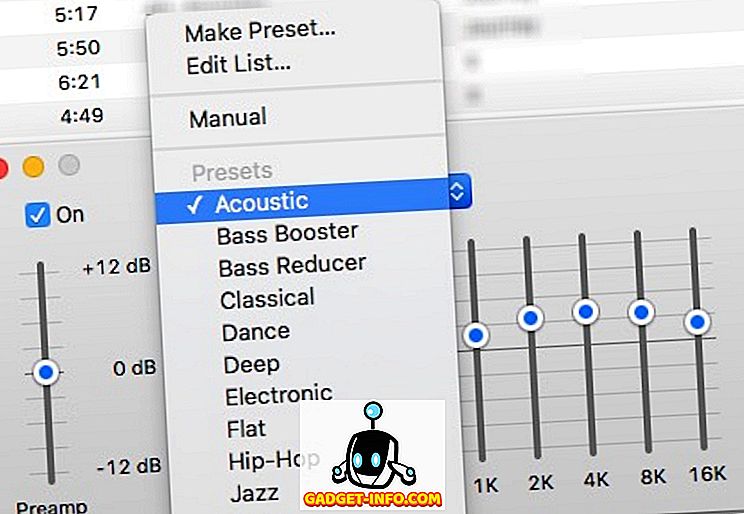
Mais si vous souhaitez améliorer la qualité sonore globale de votre Mac, vous pouvez utiliser une application appelée Boom 2 (14, 99 USD). L'application analysera votre système et définira le meilleur réglage sonore, mais il existe d'autres options sonores prédéfinies. Vous pouvez ajouter des effets sonores et vous pouvez également contrôler le volume du système. Ils ont un essai gratuit de 7 jours si vous voulez plonger les pieds dans l'eau en premier.
Ajouter automatiquement des chansons à partir d'une source externe
Toutes les chansons de votre bibliothèque iTunes ne proviennent pas d'iTunes Store. Certaines d’entre elles sont extraites de vos collections de CD, d’autres sont l’héritage de l’époque antérieure à iTunes Store. Et il y a aussi «d'autres» sources.
Pour ajouter ces éléments à votre bibliothèque iTunes, vous pouvez utiliser le menu Fichier - Ajouter à la bibliothèque ( Commande + O ). Mais le moyen le plus simple consiste à utiliser l' option Ajouter automatiquement au dossier iTunes .
Si vous naviguez jusqu'au dossier iTunes ( nom_HD> Utilisateurs> Votre nom> Musique> iTunes ), vous trouverez un nom de dossier Ajouter automatiquement à iTunes . Tout fichier multimédia compatible que vous avez placé dans le dossier sera automatiquement ajouté à la bibliothèque iTunes.
Vous pouvez ajouter le dossier à la barre latérale gauche du Finder en effectuant un glisser-déposer. Avoir le raccourci de dossier prêt dans la barre latérale vous aidera à ajouter un chargement de média à la bibliothèque. Il suffit de les faire glisser vers le raccourci de la barre latérale.
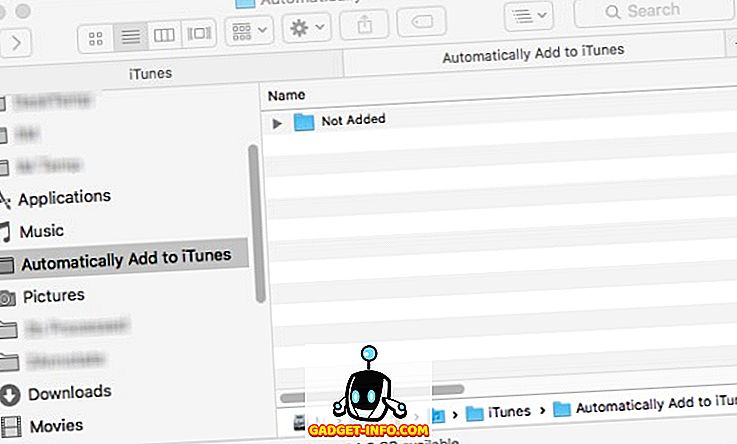
Vous pouvez aller encore plus loin dans l'automatisation en configurant des règles Hazel pour analyser les dossiers de fichiers multimédias et les déplacer dans le dossier «Ajouter automatiquement…», et tout le processus fonctionnera seul. Nous avons déjà discuté de Hazel. Veuillez vous reporter à l'article pour plus d'informations.
Rechercher automatiquement et ajouter des paroles
Pour certains d'entre nous, les paroles des chansons font partie intégrante de l'expérience musicale. Malheureusement, l'ajout manuel de paroles aux chansons n'est pas le moyen préféré de passer votre temps libre. Surtout si vous avez des milliers de chansons dans votre bibliothèque.
Laissez-moi illustrer le processus: vous recherchez les paroles, copiez le texte, ouvrez iTunes, trouvez la chanson, ouvrez les informations sur la chanson, choisissez l’onglet Paroles, collez le texte et cliquez sur OK pour terminer. C'est pour une chanson. Essayez de répéter ces étapes des milliers de fois.
Et ça ne s'arrête pas là. Pour voir les paroles, vous devez suivre un processus similaire, moins le copier-coller.
Le moyen le plus simple consiste à utiliser Singer Song Reader (gratuit). Cette petite application recherchera, ajoutera et affichera automatiquement les paroles de la chanson en cours de lecture sur iTunes. Si la chanson a déjà des paroles, l'application ne l'affichera que. Tout ce que vous avez à faire est d'ouvrir l'application et de la laisser fonctionner pendant que vous jouez dans votre bibliothèque iTunes. L'application se chargera du reste. Une connexion Internet est requise. Vous pouvez également ajouter des paroles en vrac pour les chansons sélectionnées si vous le souhaitez.
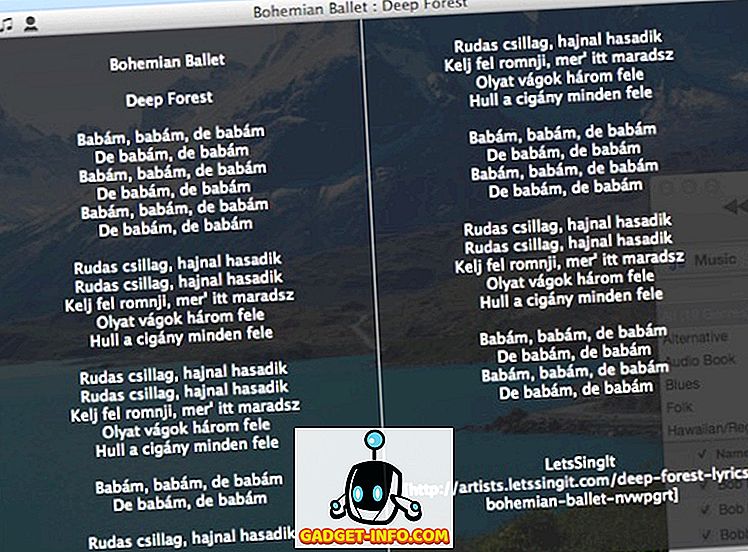
Ajouter une pochette d'album manquant
Un autre problème gênant lors de l’ajout de chansons de sources externes est le fait que toutes les chansons / albums ne comportent pas de pochette de couverture. Encore une fois, leur ajout manuel est possible mais non recommandé. Le processus est similaire à l'ajout de paroles de chansons, mais vous choisissez l'onglet Création au lieu de Paroles.
L’application qui peut vous aider dans ce domaine est Cover Scout (environ 39 USD). L'application analysera votre bibliothèque iTunes à la recherche de chansons avec des pochettes d'album de couverture manquantes. Elle recherchera sur Internet des images de pochettes d'albums similaires basées sur les données de la chanson. Vous pourrez choisir celles qui seront parfaites pour ajouter aux chansons ou laisser l'application le faire. automatiquement
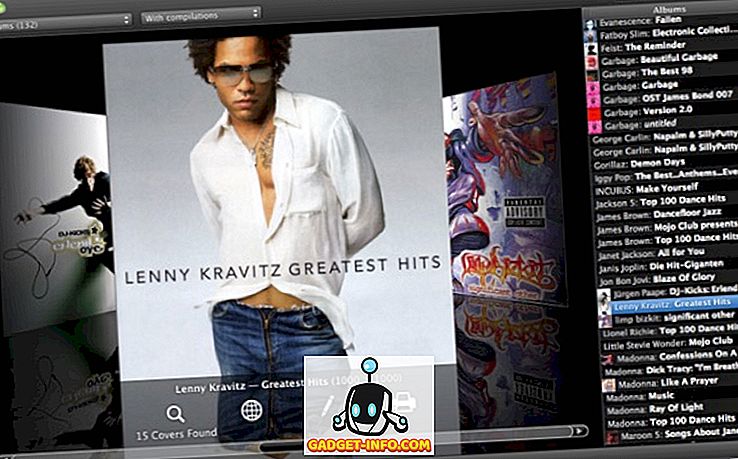
Pour les anciens OS X, il existe une alternative gratuite appelée Album Artwork Assistant . Dans mon expérience, cela fonctionne toujours avec la dernière version d'OS X. Mais l'application n'a pas été mise à jour depuis longtemps. Malheureusement, je ne trouve pas le site du développeur. Mais vous pouvez toujours télécharger l'application à partir de plusieurs sites de téléchargement de logiciels. Il suffit de faire une recherche rapide sur Google et vous trouverez l'application.
Classement par étoiles et listes de lecture intelligentes
Peu de gens attribuent un classement aux chansons. Parce qu’un rapide coup d’œil, la note n’a d’autre but que de montrer à quel point nous aimons une chanson. Certaines personnes pourraient attribuer des notes à quelques-unes des chansons de leur bibliothèque. Mais si vous avez des milliers de chansons, personne ne peut trouver le temps de toutes les noter. La douleur du processus annule le gain sur tous les fronts.
En fait, le système de classement par étoiles peut être utile pour créer et gérer Smart Playlist . C'est une liste de lecture qui ajustera automatiquement son contenu en fonction des règles que vous avez définies. Par exemple, si vous souhaitez créer une liste de lecture contenant uniquement des morceaux de jazz que vous aimez, vous définissez le filtre sur Genre: Jazz et Classement: cinq étoiles.
Vous pouvez créer une liste de lecture intelligente en allant dans le menu Fichier - Nouveau - Liste de lecture intelligente ( Commande + Option + N ). Puis commencez à ajouter des règles pour personnaliser votre liste. L'exemple ci-dessous montre une liste de lecture intelligente que j'ai créée pour contenir uniquement les nouveaux morceaux ajoutés au cours des deux derniers mois et lus moins de trois fois. Chaque fois que je veux vérifier les nouvelles chansons que j'ai, j'ouvre cette playlist.
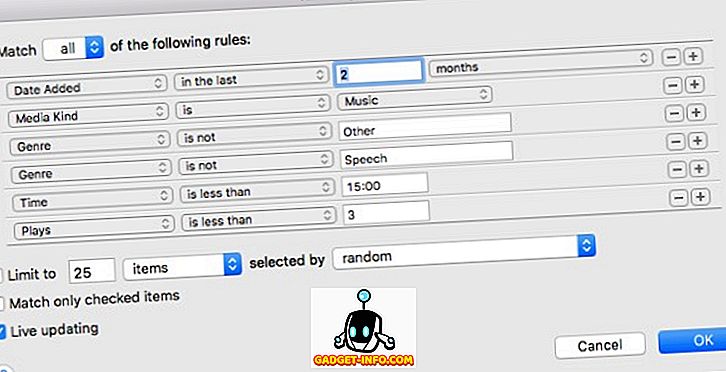
Et comment ajoutez-vous automatiquement le classement par étoiles? Vous pouvez utiliser une petite application oldies but goodies appelée AutoRate (gratuit). Lorsque l'application est exécutée, elle analyse votre bibliothèque, compare toutes les chansons et attribue automatiquement un classement par étoile aux chansons en fonction du nombre de lectures de chaque chanson et du taux de saut. Donc, plus vous jouez une chanson, plus l'étoile sera haute.
Cette méthode n'est pas parfaite. cela suppose que vous jouerez plus souvent les chansons que vous aimez que celles que vous n'aimez pas et que vous éviterez celles que vous n'aimez pas davantage. Il n’ya pas de possibilité que certaines personnes jouent simplement une chanson et laissent iTunes continuer à jouer en continu, dans le seul but d’avoir de la musique en arrière-plan, même pendant leur sommeil. Mais cette méthode pourrait être la plus proche de la perfection compte tenu du fait que vous n'avez rien à faire, mais laissez l'application s'exécuter en arrière-plan.
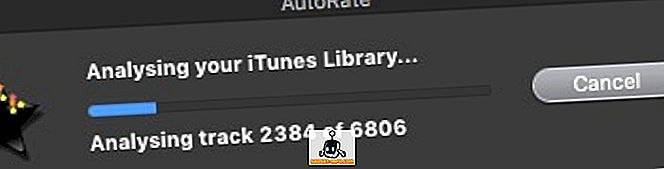
Semblable à Album Art Assistant, la page de développement de l'application est introuvable, mais vous pouvez toujours trouver et télécharger l'application à partir de divers sites de téléchargement en effectuant une recherche rapide. L'application fonctionne toujours correctement avec la dernière version d'OS X El Capitan.
Télécommande iTunes via iPhone ou iPad
Vos amis sont venus et tout le monde a eu une bonne conversation. Soudain, un ami a dit que la chanson jouée à l’arrière-plan était sa préférée et vous a demandé d’augmenter le volume. Vous atteignez votre téléphone et augmentez le volume à distance. À quel point cela est cool?
Apple a créé une application iOS simple appelée Remote (gratuite) qui peut faire exactement cela. Il transforme vos appareils iOS en télécommande pour iTunes ou Apple TV. La seule condition requise pour que l'application fonctionne est que tous les appareils soient connectés au même réseau WiFi.
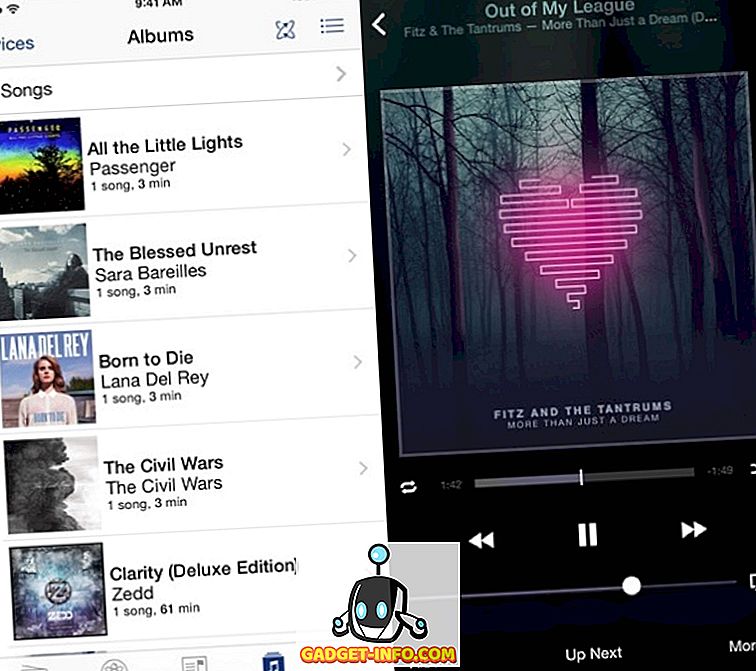
Ou, si vous utilisez Boom 2 pour améliorer le son de votre Mac, vous pouvez également utiliser l'application iOS appelée Boom 2 Remote (gratuite) pour faire plus ou moins la même chose. Mais en plus de la lecture iTunes, cette application contrôle également les égaliseurs globaux et les effets sonores; et applicable à d'autres lecteurs multimédias tels que VLC, Quicktime et Spotify.
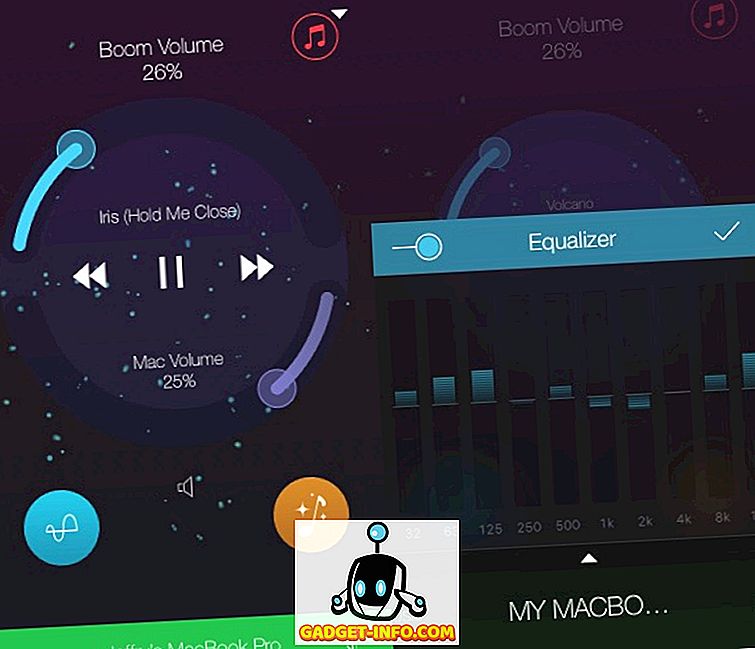
Ces sept trucs et astuces effleurent à peine la surface, mais je pense qu'ils sont assez cool pour commencer à bricoler iTunes. Avez-vous d'autres trucs et astuces iTunes à partager? S'il vous plaît utiliser le commentaire ci-dessous.